Prepracovaný panel úloh a vylepšená ponuka Štart v systéme Windows 7 umožňuje rýchly prístup k vypnutiu, reštartu, uzamknutiu, odhláseniu a režimu dlhodobého spánku. Systém Windows 7 tiež umožňuje používateľom zmeniť predvolenú akciu tlačidla napájania v ponuke Štart, aby používatelia mohli rýchlo vykonať vypnutie alebo režim dlhodobého spánku.
Narkomani klávesnice majú právo rýchlo pristupovať k možnostiam vypnutia. Môžete stlačiť kláves Windows a potom šípku vpravo, aby ste vybrali predvolenú akciu tlačidla napájania. Ak chcete zobraziť všetky možnosti, stlačte kláves Windows, stlačte šípku vpravo a potom stlačte kláves Enter.
Ak uprednostňujete hibernáciu počítača so systémom Windows 7 častejšie ako vypnutie, mali by ste zvážiť vytvorenie vyhradenej klávesovej skratky pre režim dlhodobého spánku.

Ak nepoznáte funkciu dlhodobého spánku a nie ste si istí, ako túto funkciu povoliť v systéme Windows 7, prejdite si naším spôsobom zapnutia funkcie Hibernate v sprievodcovi Windows 7.
Vytvorte klávesovú skratku pre režim dlhodobého spánku v systéme Windows 7
Postupujte podľa nižšie uvedených krokov, aby ste mohli systém Windows 7 dlhodobo prepínať pomocou klávesovej skratky:
Krok 1: Kliknite pravým tlačidlom myši na pracovnú plochu systému Windows 7, vyberte položku Nový a potom položku Skratka .
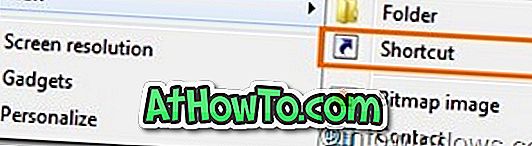
Krok 2: V dialógovom okne zadajte príkaz shutdown / h a kliknite na tlačidlo Ďalej .
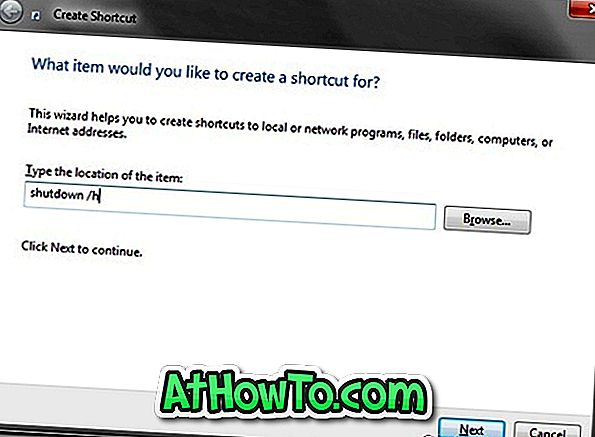
Krok 3: Zadajte názov skratky (napr .: klávesová skratka pre režim spánku) a kliknutím na tlačidlo Dokončiť zobrazte na pracovnej ploche nový odkaz.
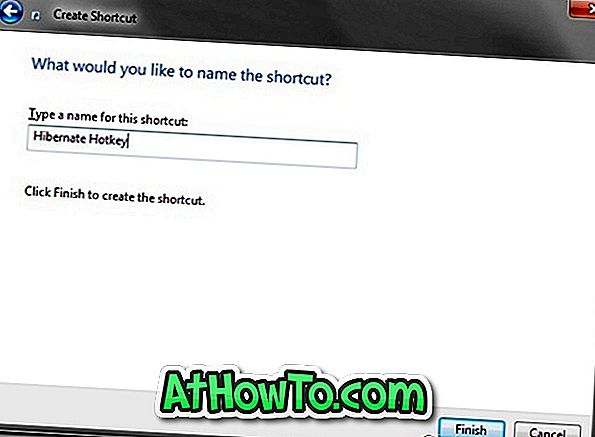
Krok 4: Teraz môžete dvakrát kliknúť na novo vytvorenú ikonu zástupcu na pracovnej ploche, aby ste mohli počítač spúšťať dlhodobo. Ale keďže potrebujeme klávesovú skratku, musíme nasledovať ďalšie dva kroky.
Krok 5: Kliknite pravým tlačidlom myši na ikonu odkazu a vyberte položku Vlastnosti .
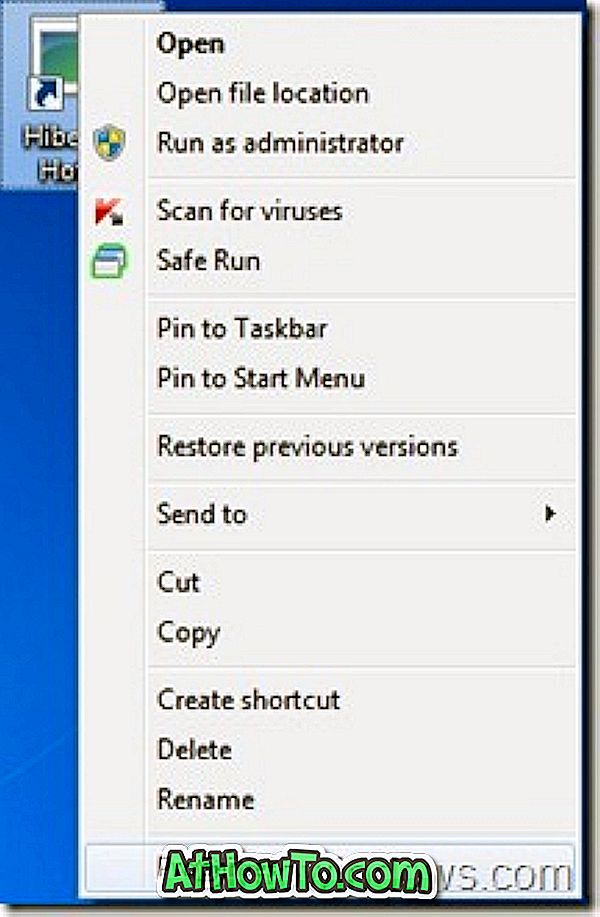
Krok 6: V záložke Zástupca vyberte pole Klávesová skratka, stlačte kombináciu klávesov a kliknite na tlačidlo Použiť na priradenie klávesovej skratky.
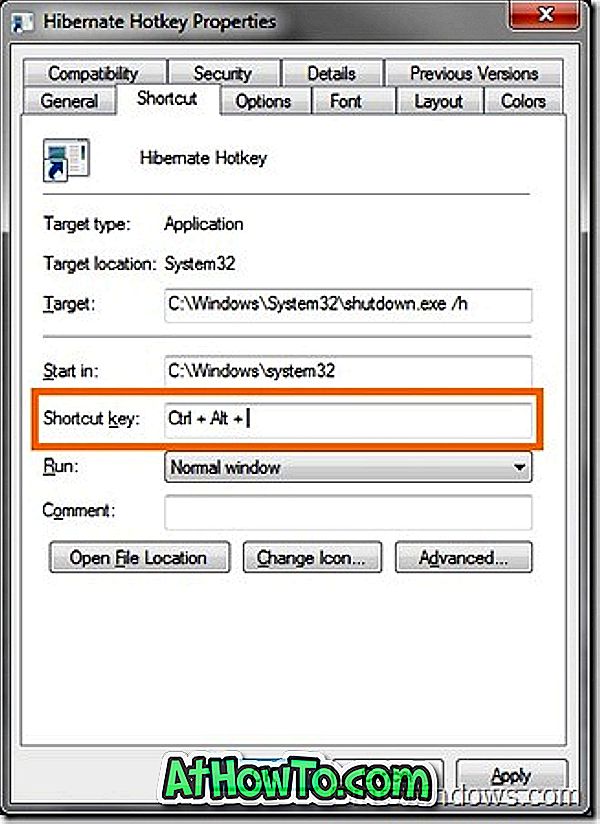
Krok 7: Skončili ste. Vaša nová klávesová skratka pre režim spánku systému Windows 7 je pripravená.
Nakoniec, ak nechcete vidieť ikonu zástupcu na pracovnej ploche, kliknite pravým tlačidlom myši na zástupcu a vyberte položku Vlastnosti . Na karte Všeobecné začiarknite políčko Skryté, aby ikona zmizla z pracovnej plochy.














